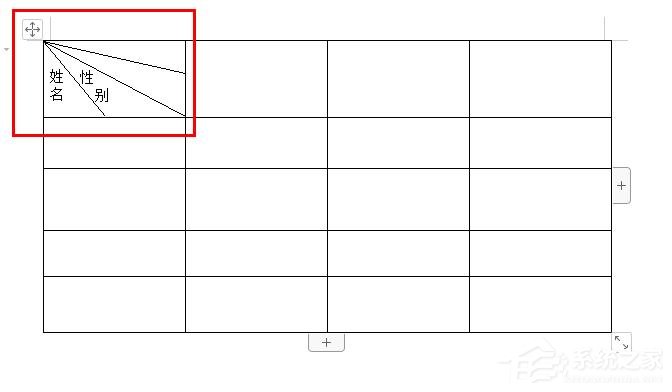在wps文字里,我们不必再去另外的软件绘制表格再复制进来,可以直接在文档里便捷的插入想要的表格,也能对表哥家进行样式调整,斜线表头的设置就是很重要的一部分,能将表格内
在wps文字里,我们不必再去另外的软件绘制表格再复制进来,可以直接在文档里便捷的插入想要的表格,也能对表哥家进行样式调整,斜线表头的设置就是很重要的一部分,能将表格内容明确分区,一目了然,wps文字里插入的表格,可以自己手动绘制斜线表头吗?现在小编就为你解答wps文字绘制斜线表头的方法。
方法步骤
1、首先我们在电脑上打开wps文字,然后点击要制作斜线表头的单元格。
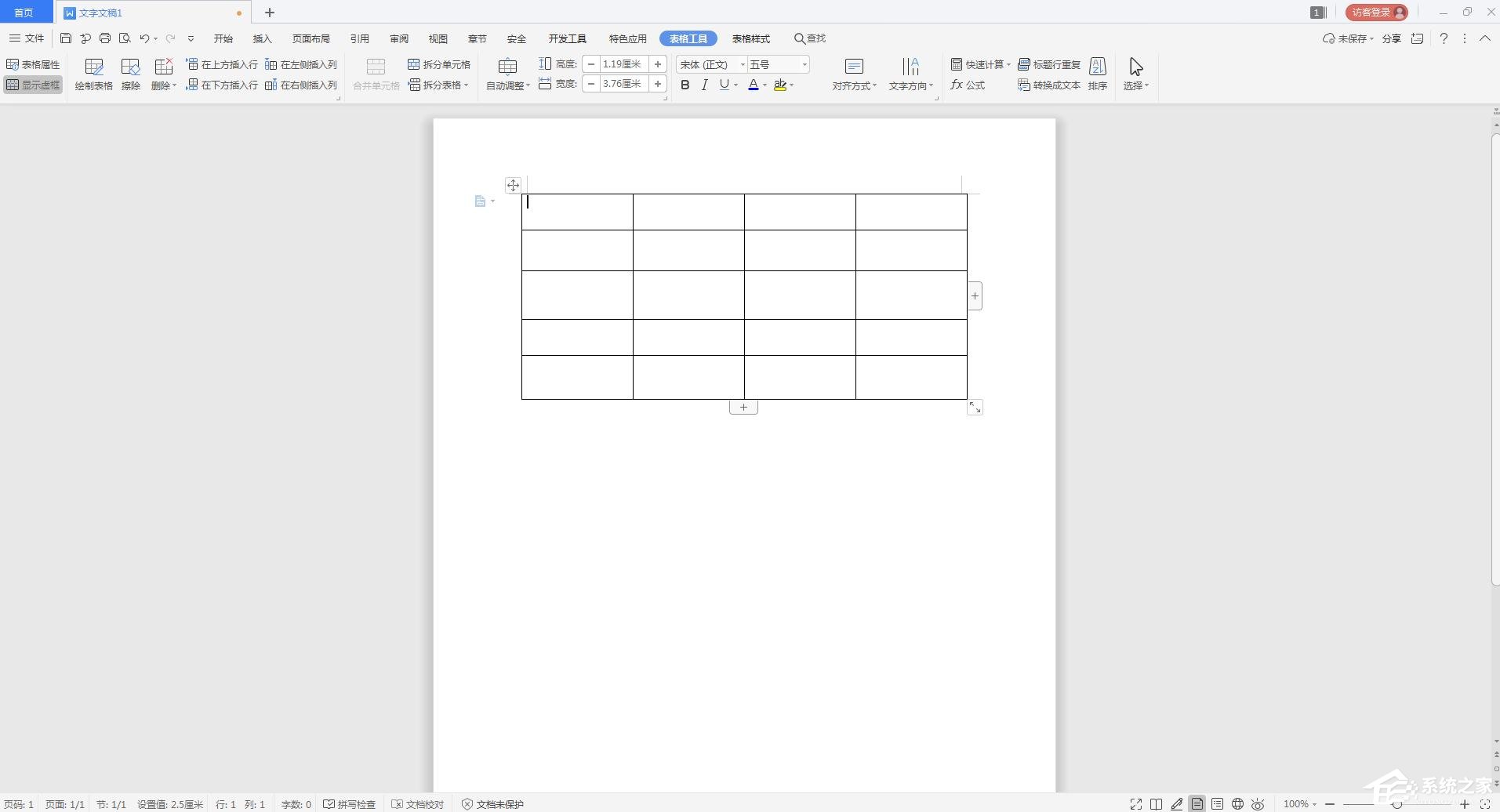
2、然后点击插入——表格——绘制表格。
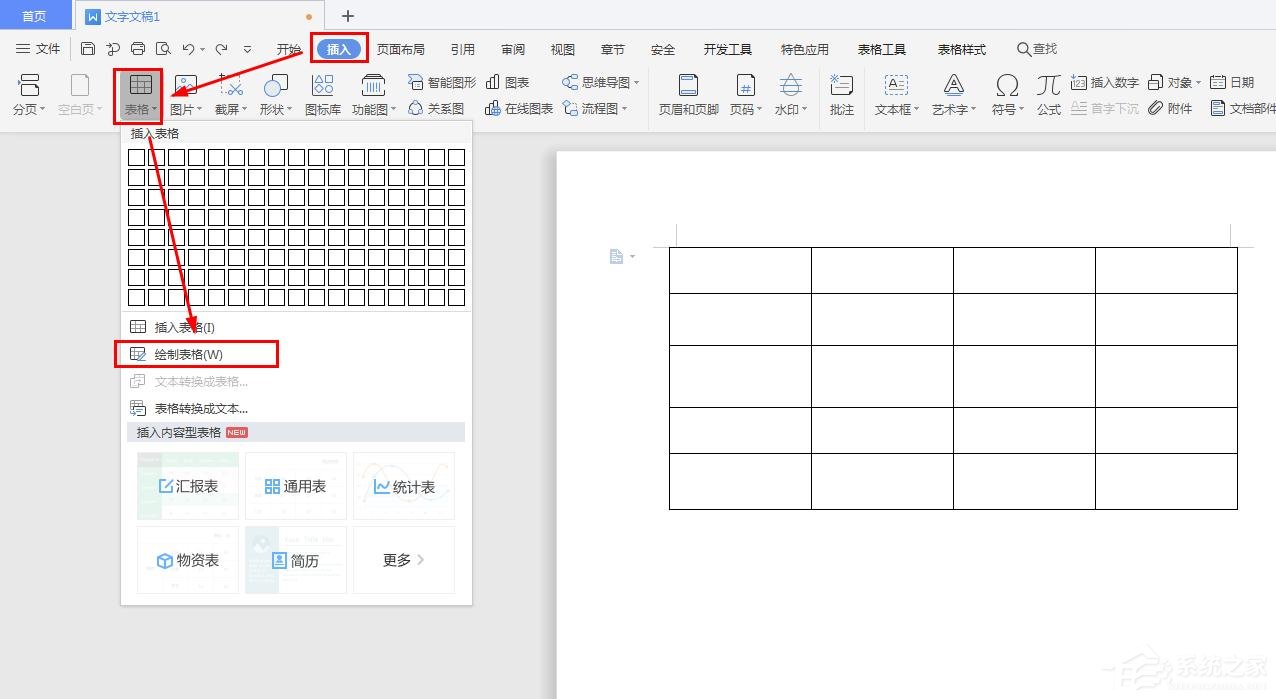
3、这时候鼠标点击你要绘制斜线的表格,会出现一支笔的样式,直接绘制即可。
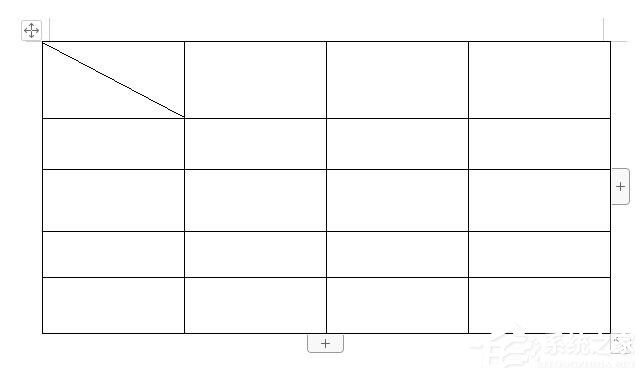
4、你可以绘制多条想要的斜线。
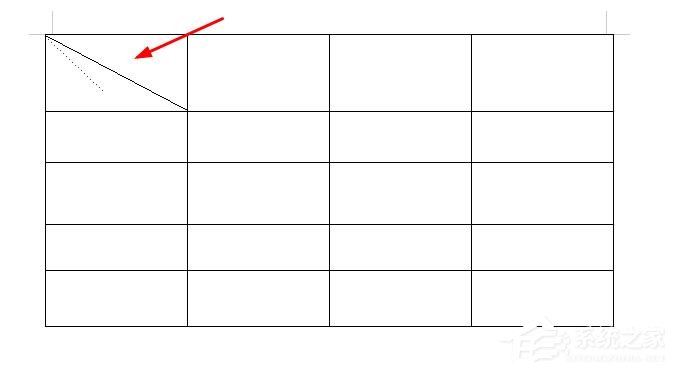
5、如图,这就是小编刚刚绘制好的斜线表头。